win10发布已经有好几年了,慢慢的从不适应win10,逐渐真香似的一样用上了win10。win10的安全中心功能可以说是win10系统的亮点,但却有时候需要我们关闭,那么win10安全中心怎么关闭呢,下面由小编来告诉大家具体的教程。
1、打开开始菜单或者直接按Win键,然后点击设置进入到设置界面。

2、点击Windows设置下的【更新和安全】。
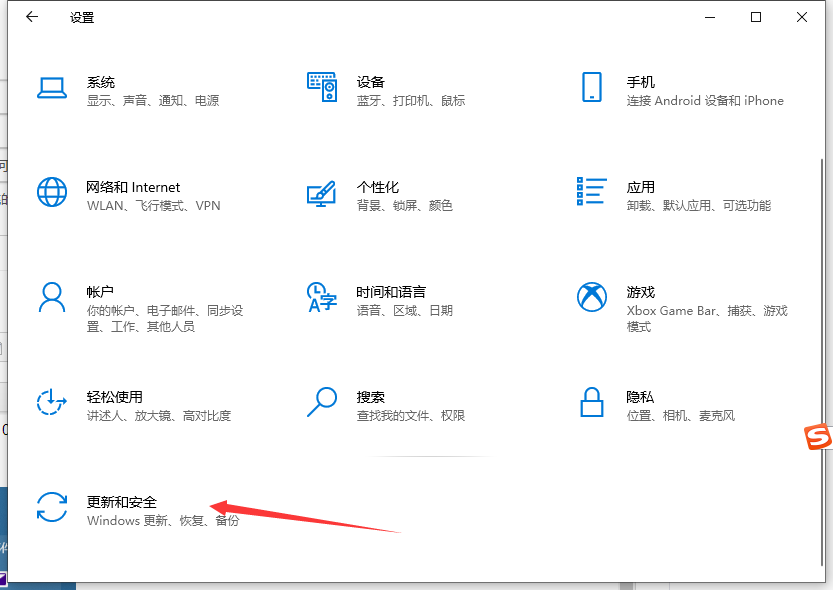
3、点击左侧的Windows安全,然后选择【病毒和威胁防护】。
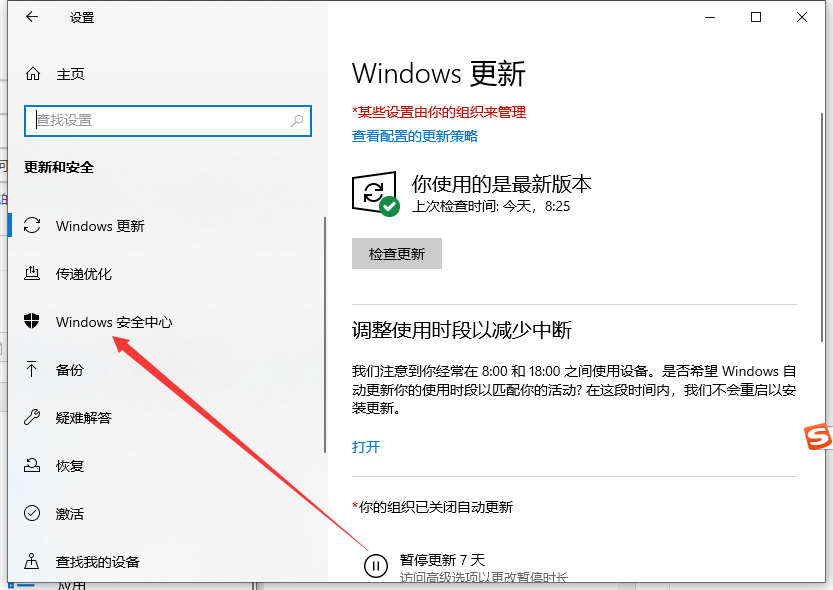
4、打开Windows Defender安全中心,点击病毒和威胁防护设置下方的【启用】按钮。
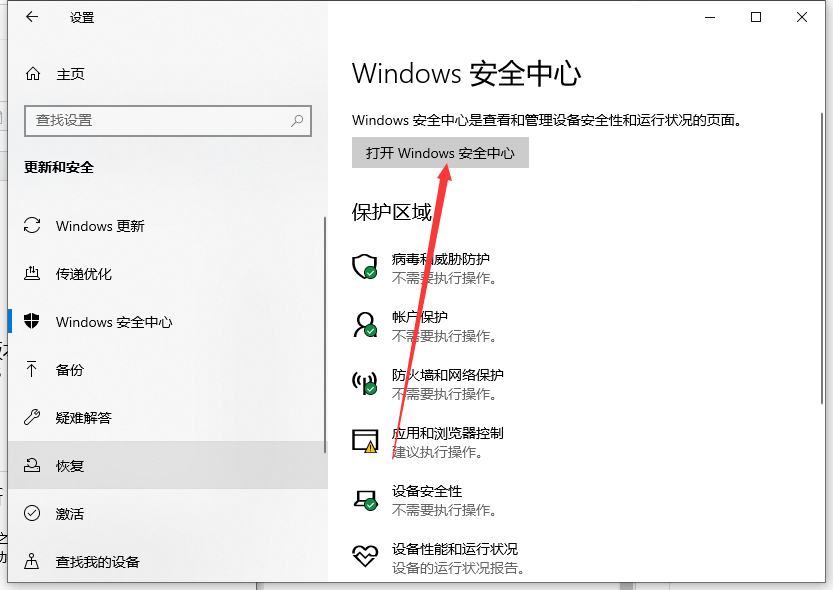
5、然后再将页面中所有开关都关闭就OK啦。
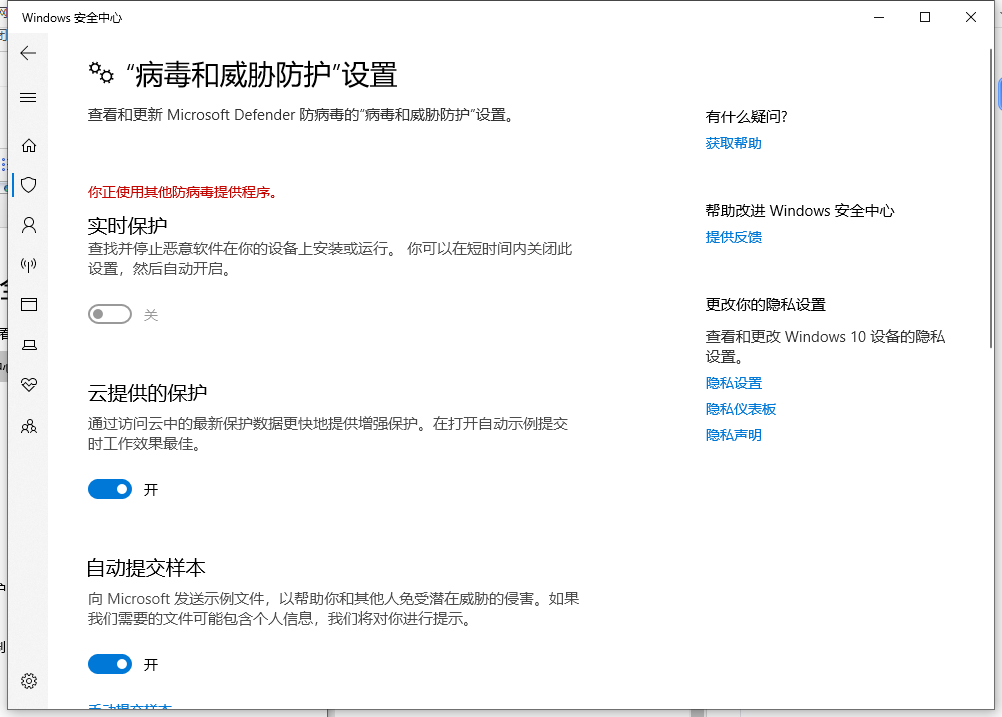
以上就是win10安全中心怎么关闭的步骤教程啦,希望能帮助到大家。
演示电脑win10怎么添加打印机
打印机是我们的常用的电脑办公设备之一,一般需要连接电脑后才能打印出电脑文件.很多网友不知道电脑win10怎么添加打印机,下面小编就教下大家win10电脑添加打印机的方法.






